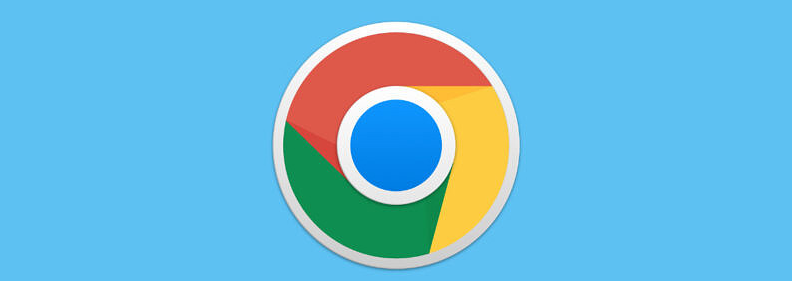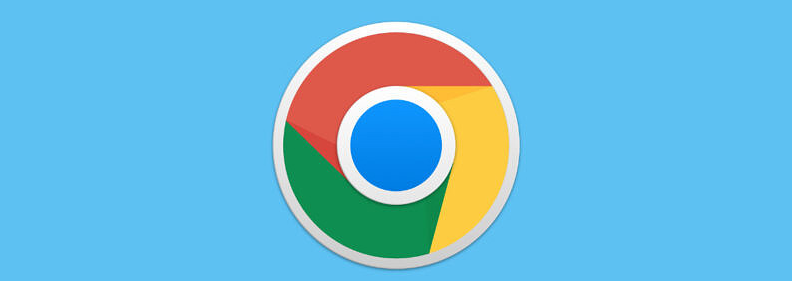
以下是Chrome浏览器密码自动保存开启与管理方法详解:
1. 开启
自动保存密码功能:打开Chrome浏览器,点击右上角的三个点图标,选择“设置”。在设置页面左侧的菜单中,点击“
自动填充”,然后选择“密码管理器”。在密码管理器页面,确保“自动提供
保存密码”开关处于打开状态。若此选项已关闭,点击开关启用它。这样,当登录网站时,Chrome会提示是否保存密码。
2. 管理已保存的密码:在“密码管理器”页面,可查看所有已保存的密码列表,包括网站地址、
登录账号和密码。若需修改某个已保存的密码,点击对应的网站条目,然后点击“眼睛图标”(可能需要输入Windows系统的登录凭证)查看当前密码,或者点击“删除”按钮删除该条目。也可点击右上角的“添加”按钮,手动添加密码,填写相关信息后保存。
3. 安全注意事项:不在公共电脑上保存密码,以免个人信息泄露。定期检查和管理已保存的密码,删除不再需要的旧密码,确保密码列表的准确性和安全性。无论是否使用自动保存功能,都应确保密码足够复杂,不易被猜测。若希望在不同设备间同步密码,可开启Chrome的
同步功能,但要注意账号安全。还可使用Chrome提供的导出功能将密码数据导出为CSV文件,以便在其他浏览器或设备上导入和使用,注意在查看或编辑已保存的密码时,保护个人隐私,避免在公共场所或与他人共享屏幕上操作。